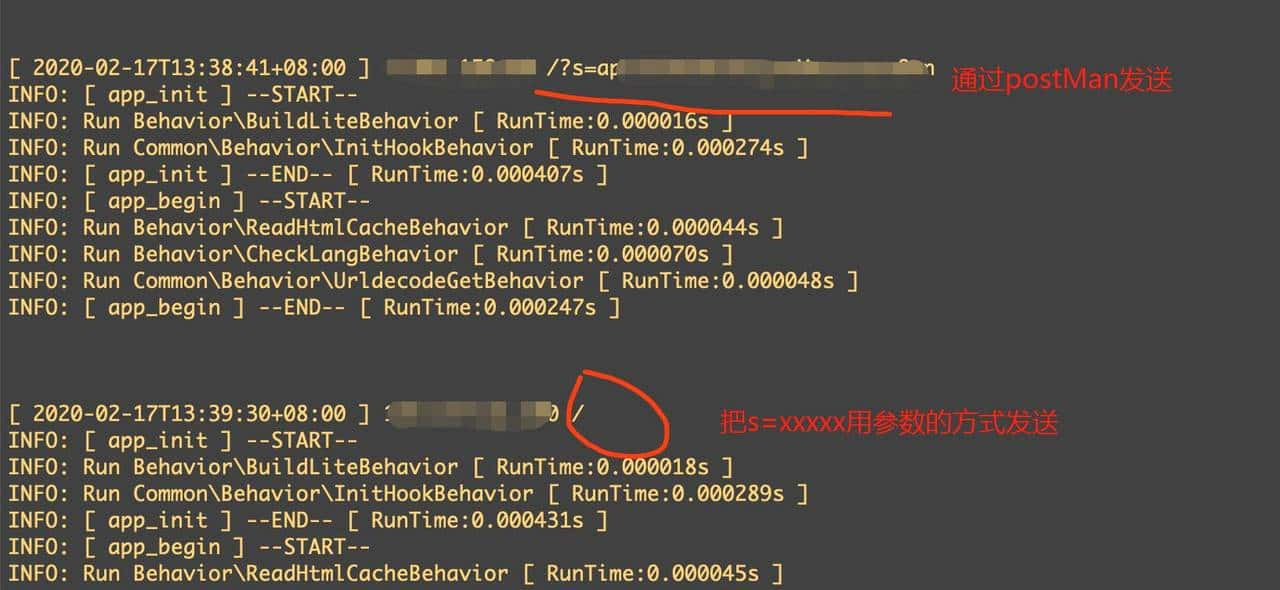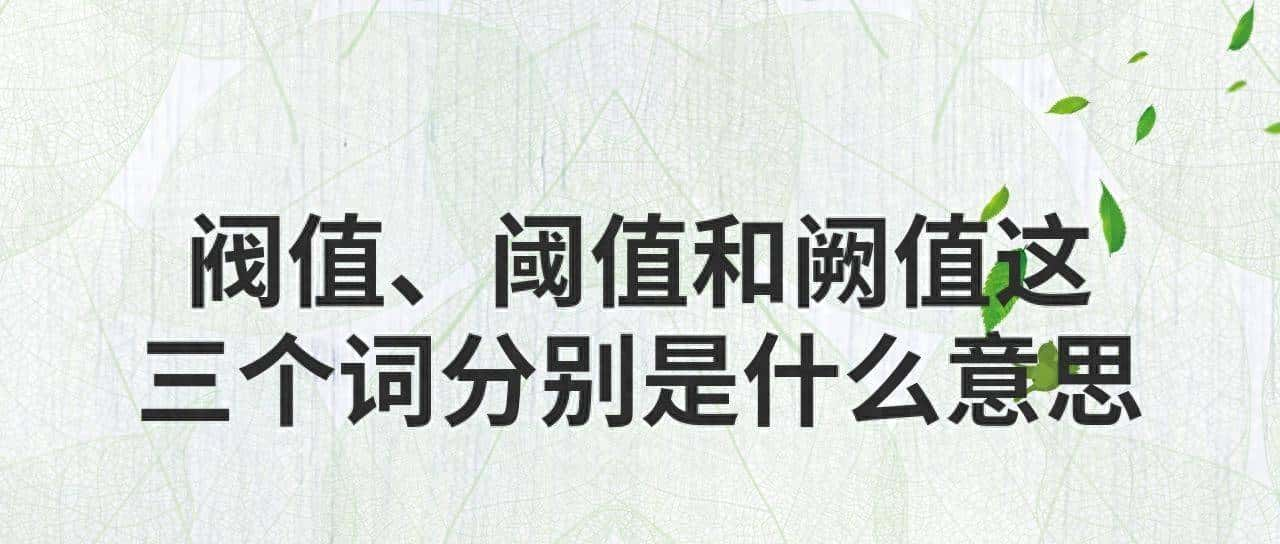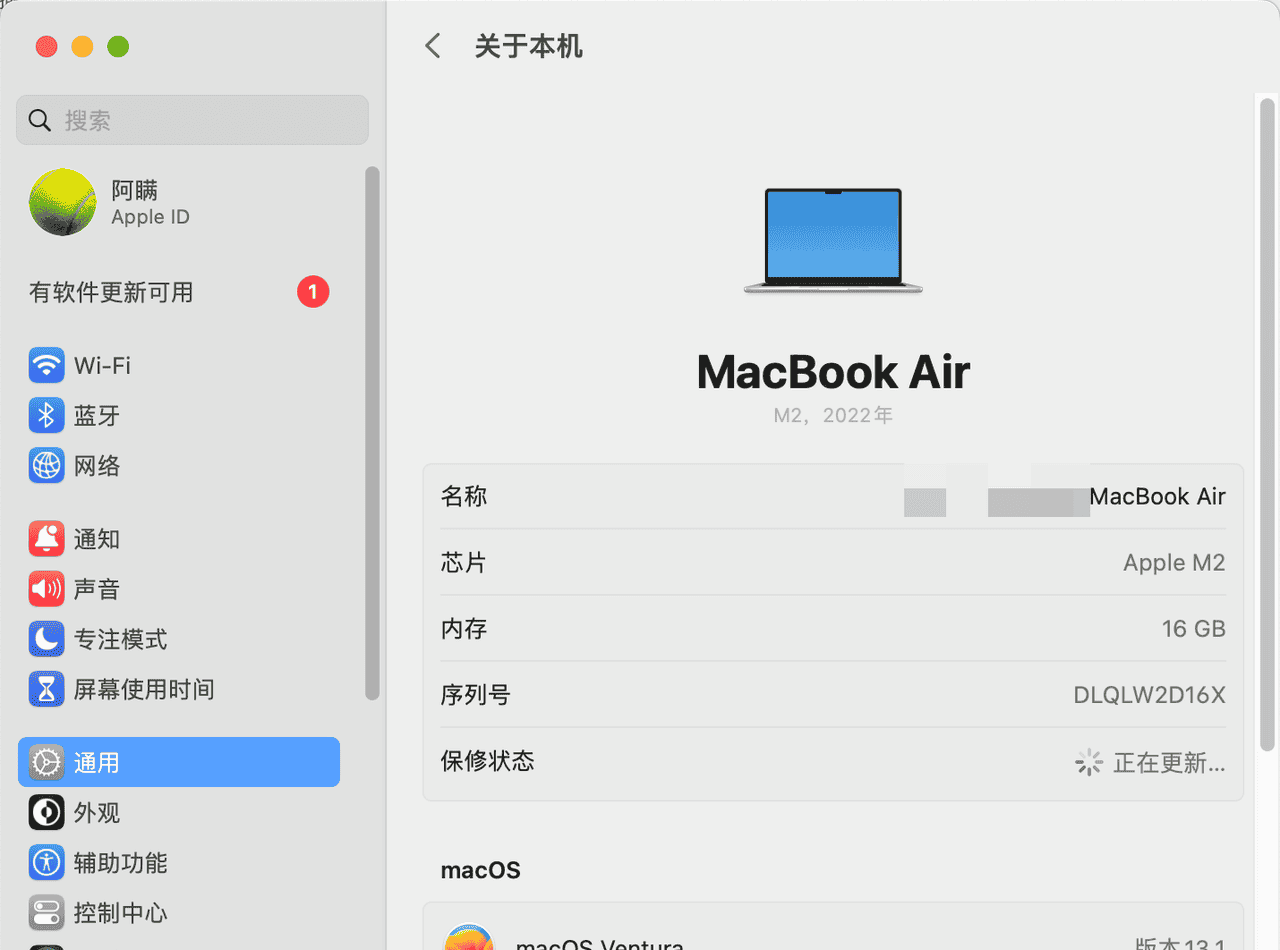一、打开软件Power SI
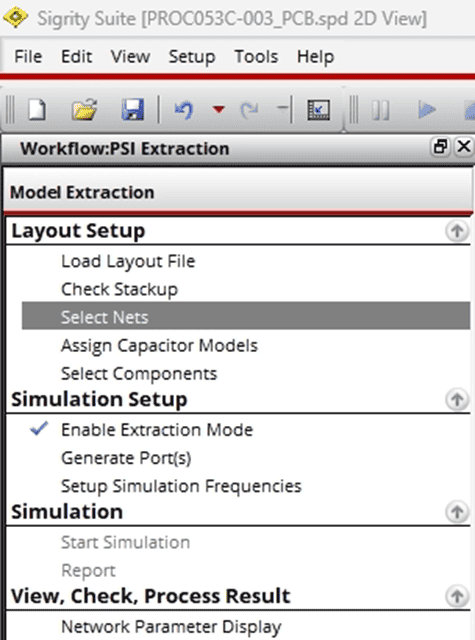
二、加载PCB,可以直接使用brd文件,不用再进行格式转换
三、check Stackup,与原来的PCB叠层对照一遍,检查数据加载后有没有出错。
四、select Nets,加载brd文件后,可能所有的网络都处于使用状态,先在右侧net manager下面右键disable all nets,再使能需要仿真的电源网络(如果要仿真的网络没有归属到电源网络,在其上右键,选classfy as power ground nets)

五、添加电容模型,Assign capacitor models,这里添加模型的方法是使用https://editor.csdn.net/md/?articleId=154530502仿真模型文件的方式添加,在右侧栏component manager页面,load这个仿真模型文件
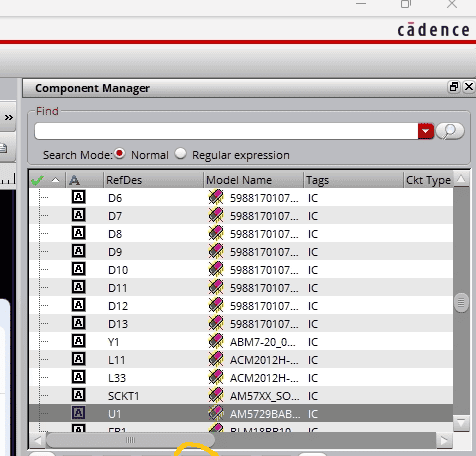
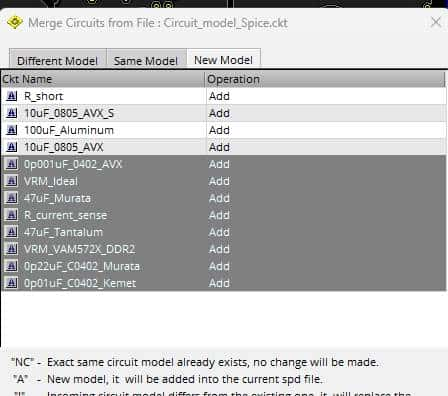
OK完成添加,之后将仿真的网络中涉及到的元器件都修改成添加的模型中想用的。
方法就是点model name栏的E,出现下拉列表
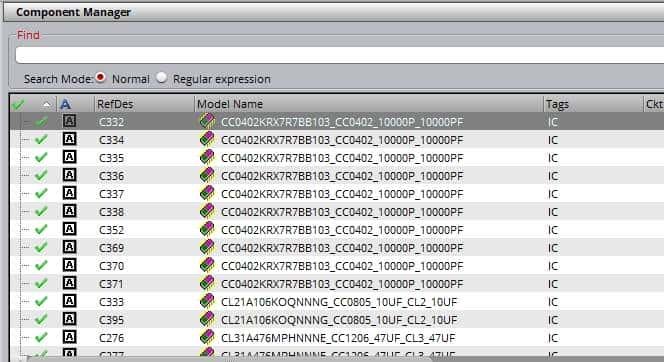
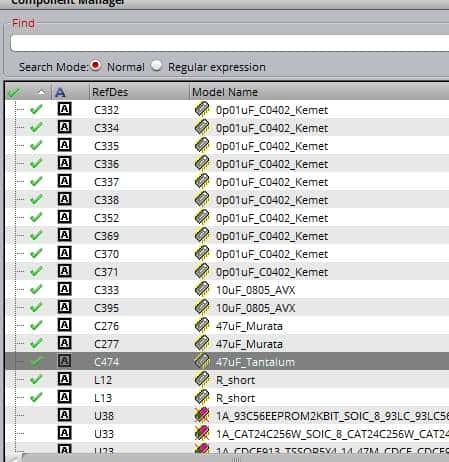

其中R641,没有自动使能,鼠标左键选中之后,右键选择enable selected components,如果还是不行,点下面的edit按键

把Definition的内容加个空格再删除,然后保存,应该就可以的。
检查一下,涉及到的元器件前面是否都有绿色对勾,处于使能状态。
六、检查仿真选项,tools-options-edit options

这里面所使用的单位的设置在Grid and Unit里面
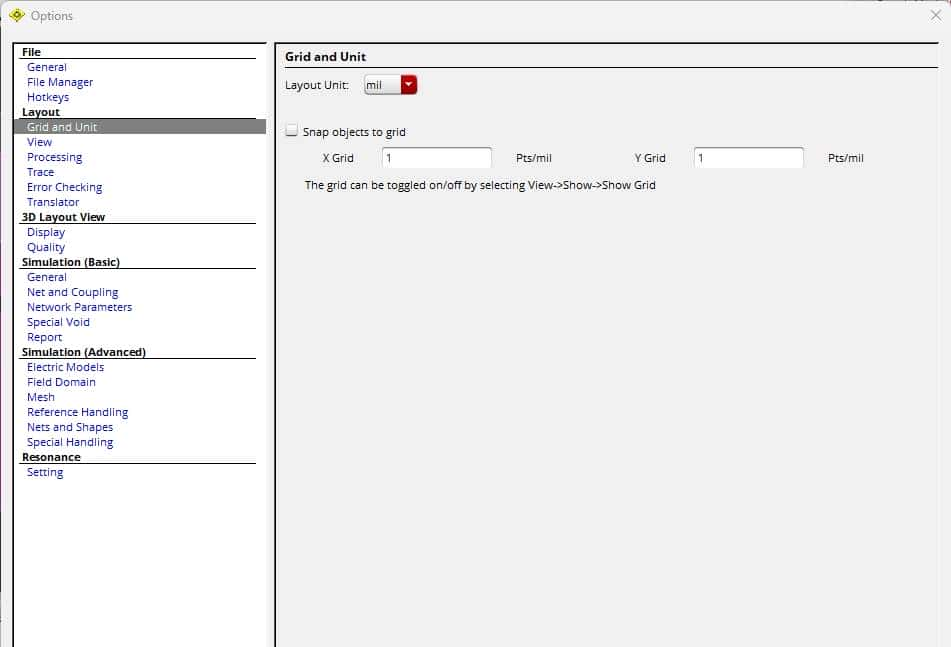
这里改成mil
Special void里面,是指什么尺寸以下的空洞被排除在仿真之外,就是仿真的时候不考虑,默认值比较大,一般改成最小的过孔的孔径尺寸。

还有就是Mesh选项,这个是有限元分析中的网格划分的最大尺寸等选项,影响计算精度和计算量,这里设置为1mm,就是39mil。
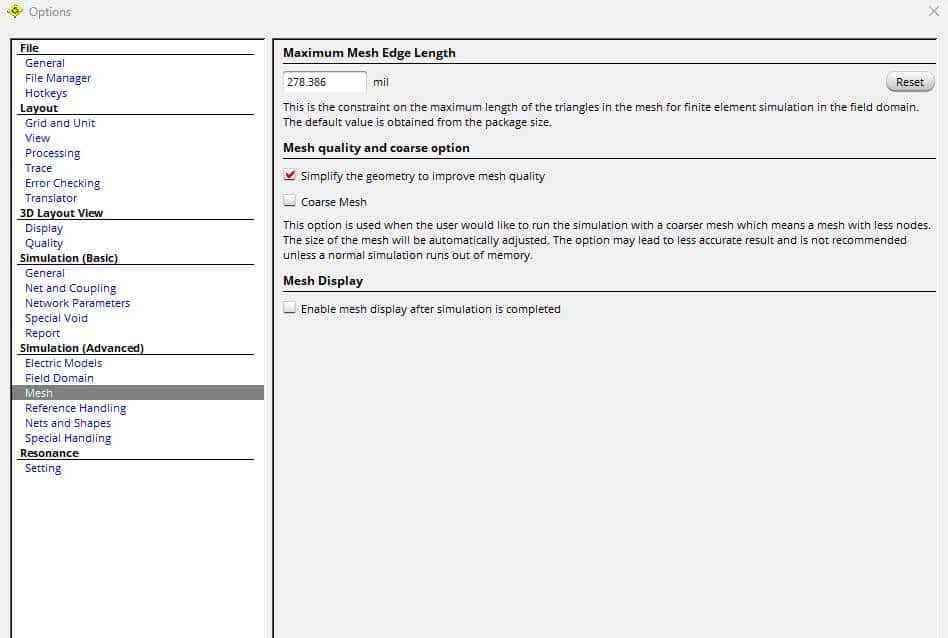
其它选项不太重要。
七、设置端口 setup – Port
选中U1,点Generate Ports
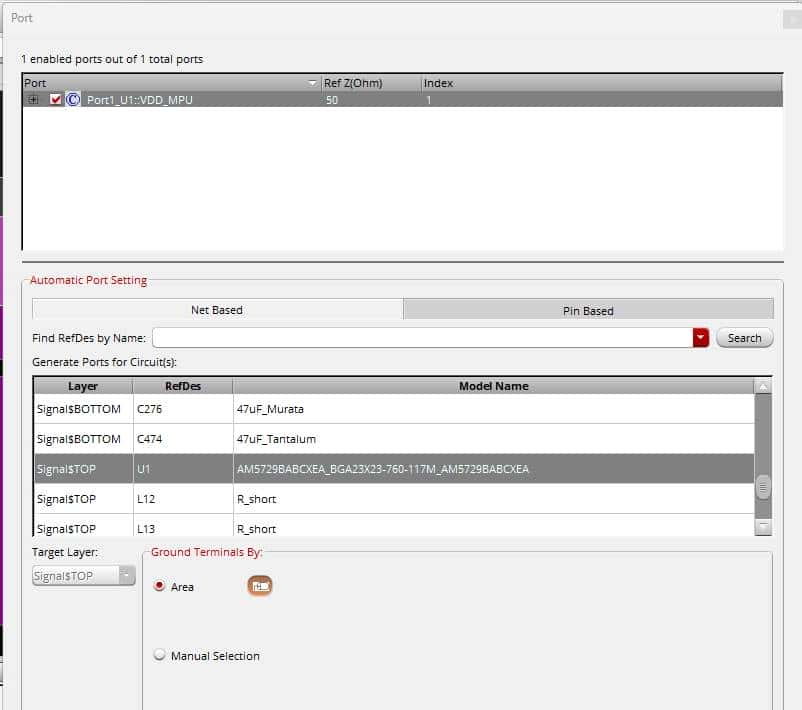
再选中U3,点Generate Port
端口阻抗改为0.1
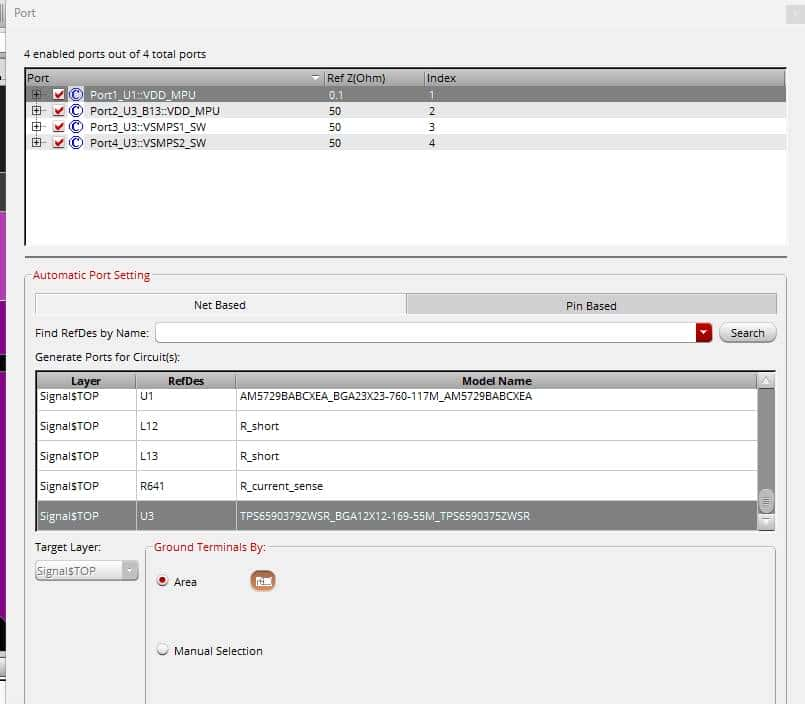
其中,电源芯片处的端口2需要手动处理一下,只保留电源输出的引脚和相应的地引脚,处理方法就是手工点需要的节点,右键hook到正极或负极。
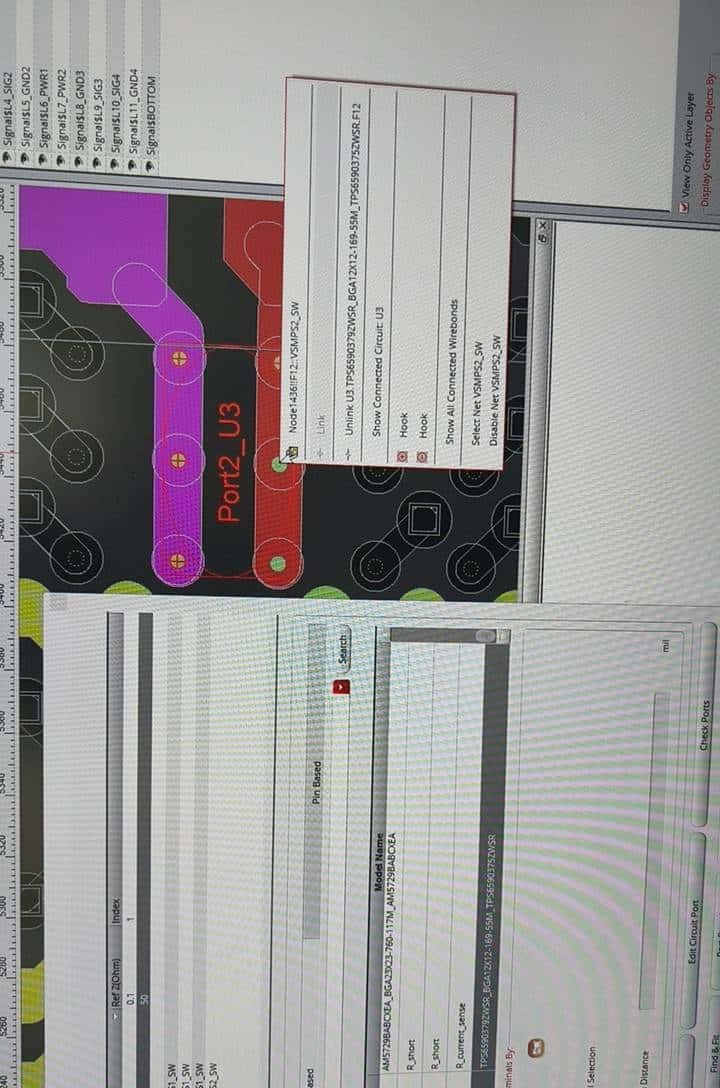
处理完成之后如下,包含正负各6个引脚,同时端口2的阻抗也设置为0.1.
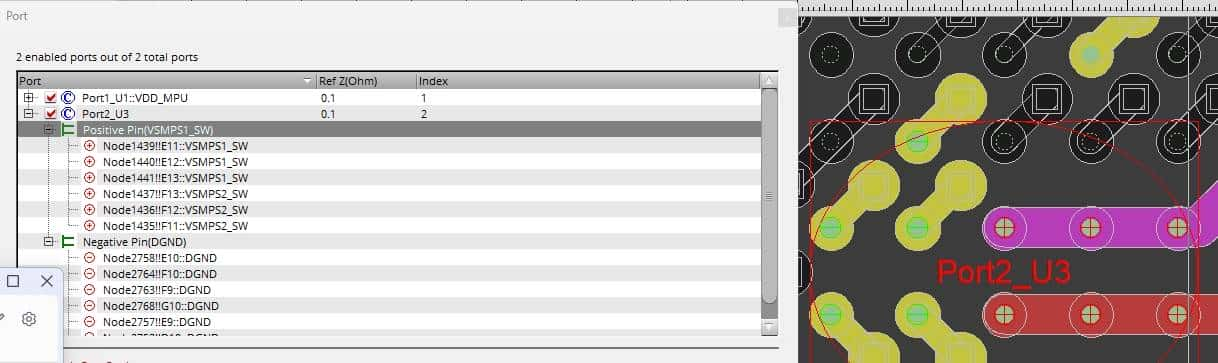
八、设置仿真频率,根据项目实际情况设置

至此,所有设置项全部完成。
九、Start Simulation开始仿真
仿真完成,切换到Z参数查看阻抗,波形上右键,show x y in log scale

如果显示的波形占的位置比较偏,可以双击表的边栏改显示范围
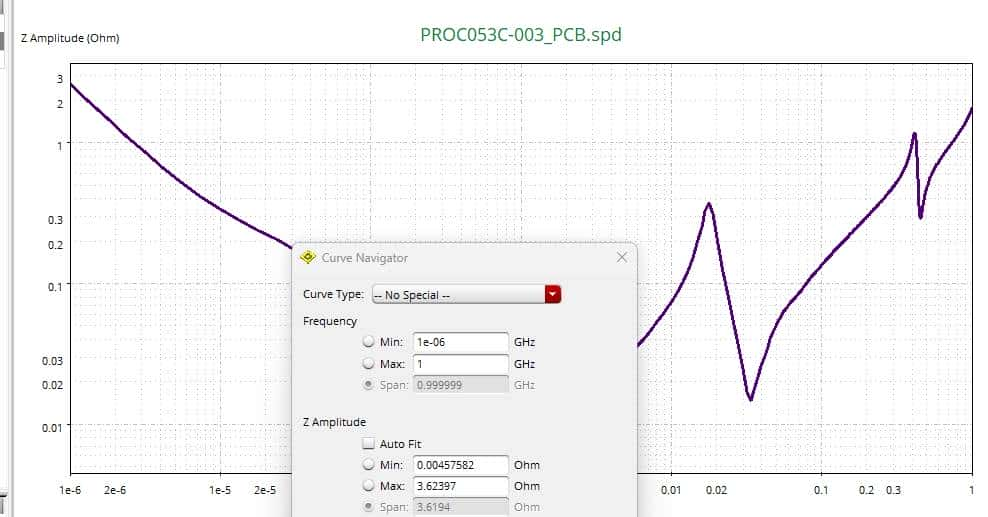
y方向可以选中Auto fit 自适应
创建Mask文件,后缀s1p,内容如下(S参数文件的固定格式,频率、Z表示Z参数-阻抗、RI表示是实部虚部的方式、参考阻抗)
MHz Z RI R 1
0.100 0.057 0
20.00 0.057 0
20表示频率 0.057是实部 0是虚部
在左侧空白区域右键-load,选择这个文件
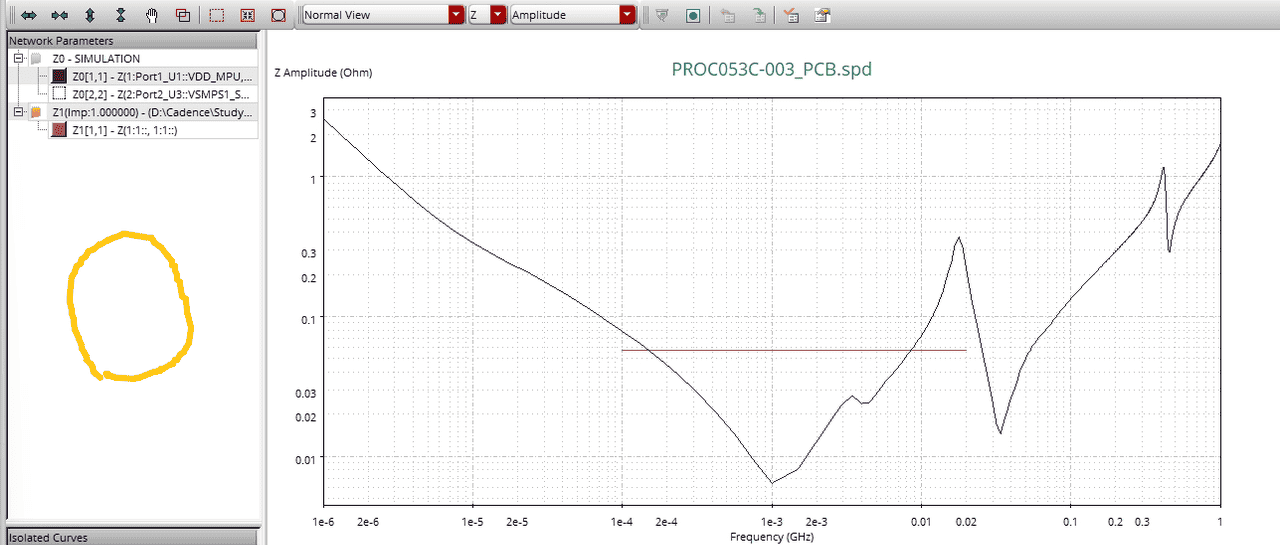
这是开路阻抗的曲线,可以看到并不能满足设计要求。
短路阻抗的查看方法,左侧Z0-Simulation上右键,选中Matrix operations-reduction,把port2修改为short短路
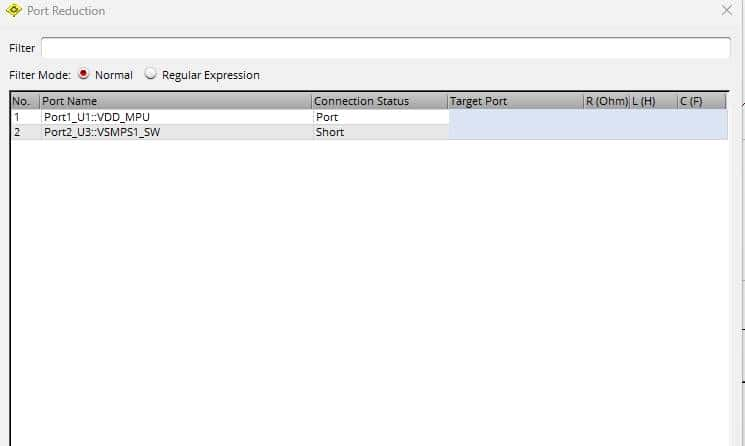
双击曲线,可以修改属性,如颜色、粗细等等。
相关文章